MFC-J6510DW
Veelgestelde vragen en probleemoplossing |
Papier nazien
Er zijn verschillende oorzaken waardoor 'Papier nazien' wordt weergegeven op het Brother-apparaat. Probeer elke stap te doorlopen om te zorgen dat het bericht 'Papier nazien' verdwijnt.
Oorzaak 1: Het papier in het apparaat is op of is niet juist in de papierlade geplaatst
Oorzaak 2: Het papier is vastgelopen in het apparaat
Oorzaak 3: Er zit veel papierstof op de rollen die het papier oppakken en achter op de papierinvoerrollen
Oorzaak 4: De klep ter verwijdering van vastgelopen papier is niet juist gesloten
Oorzaak 5: Het papier is niet goed in het midden van de sleuf voor handmatige invoer geplaatst
Oorzaak 1:
Het papier in het Brother-apparaat is op of het is niet juist in de papierlade geplaatst.
- Ga op een van de volgende manieren te werk:
- Vul het papier in de papierlade bij.
- Verwijder het papier en leg het weer terug.
- Vul het papier in de papierlade bij.
- Druk op Mono Start of Kleur Start.
Oorzaak 2:
Het papier is vastgelopen in het apparaat. Verwijder het vastgelopen papier.
Voor het verwijderen van vastgelopen papier klikt u hier.
Als deze fout zich vaak voordoet bij het dubbelzijdig kopiëren of dubbelzijdig afdrukken, zit er wellicht inkt op de papierinvoerrollen. Maak de papierinvoerrollen schoon.
Voor het schoonmaken van de papierinvoerrollen klikt u hier.
Oorzaak 3:
Er zit veel papierstof op de rollen die het papier oppakken en achter op de papierinvoerrollen.
Maak de rollen die het papier oppakken en de achterkant van de papierinvoerrollen schoon.
Voor het schoonmaken van de rollen die het papier oppakken klikt u hier.
Oorzaak 4:
De klep ter verwijdering van vastgelopen papier is niet juist gesloten.
Controleer of de klep ter verwijdering van vastgelopen papier aan weerszijden gelijkmatig dicht is.
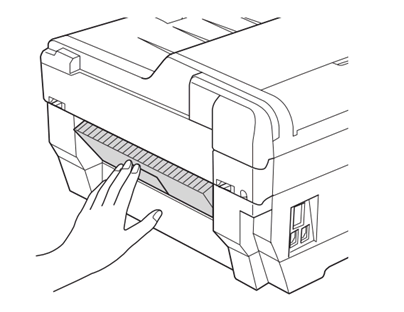
Oorzaak 5:
Het papier is niet goed in het midden van de sleuf voor handmatige invoer geplaatst.
Verwijder het papier en plaats het nu goed in het midden van de sleuf voor handmatige invoer. Druk vervolgens op Mono Start of Kleur Start.
Voor het plaatsen van papier in de sleuf voor handmatige invoer klikt u hier.
De papierinvoerrollen schoonmaken
Als er inkt op de papierinvoerrollen zit, kan dit problemen met het invoeren van papier veroorzaken.
- Trek de stekker van het apparaat uit het stopcontact. Trek de papierlade volledig uit het apparaat.

Als het klepje van de papiersteun open is, sluit het klepje dan en sluit vervolgens de papiersteun zelf.
- Maak eerst de voorkant van de papierinvoerrollen (1) schoon met een zachte pluisvrije doek die u bevochtigt met water. Beweeg de doek heen en weer.
Na het reinigen veegt u de rollen af met een droge, zachte pluisvrije doek om al het vocht te verwijderen.
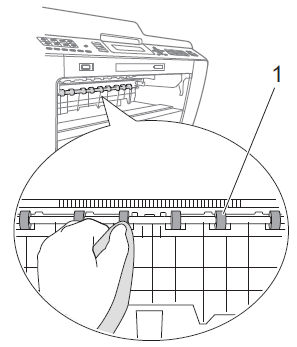
- Til de flap voor het verwijderen van vastgelopen papier (2) op en reinig vervolgens de achterkant van de papierinvoerrollen (1) met een zachte pluisvrije doek die u bevochtigt met water.
Na het reinigen veegt u de rollen af met een droge, zachte pluisvrije doek om al het vocht te verwijderen.
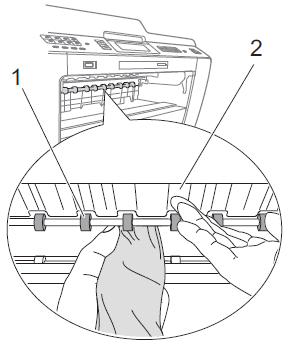
- Plaats de papierlade goed terug in het apparaat.
- Steek de stekker weer in het stopcontact.
Gebruik het apparaat pas wanneer de rollen droog zijn. Wanneer u het apparaat gebruikt voordat de rollen droog zijn, kan dit problemen met de papiertoevoer veroorzaken.
De rollen schoonmaken die het papier oppakken
- Trek de stekker van het apparaat uit het stopcontact.
- Trek de papierlade volledig uit het apparaat.
Als de laatste paar vellen in de lade tegelijk worden ingevoerd, maak dan het kussentje (1) schoon met een zachte pluisvrije doek die u bevochtigt met water.
Na het reinigen veegt u het kussentje af met een droge, zachte pluisvrije doek om al het vocht te verwijderen.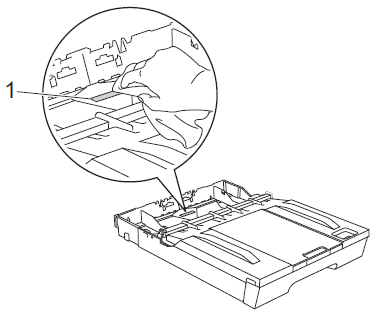
- Open de klep (1) ter verwijdering van vastgelopen papier achter op het apparaat.
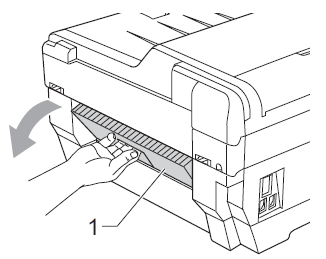
- Reinig de papierinvoerrollen (1) met een zachte pluisvrije doek die u bevochtigt met water.
Draai langzaam aan de rollen, zodat het hele oppervlak wordt gereinigd.
Na het reinigen veegt u de rollen af met een droge, zachte pluisvrije doek om al het vocht te verwijderen.
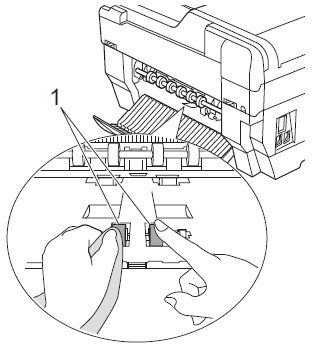
- Reinig de papierinvoerrollen (1) aan de achterzijde met een zachte pluisvrije doek die u bevochtigt met water.
Draai langzaam aan de rollen, zodat het hele oppervlak wordt gereinigd.
Na het reinigen veegt u de rollen af met een droge, zachte pluisvrije doek om al het vocht te verwijderen.
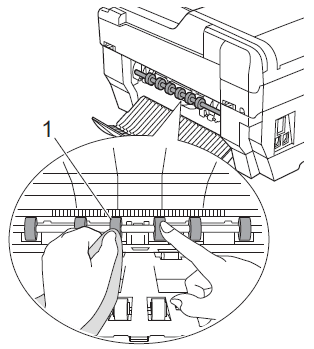
Raak de metalen as niet aan.
- Sluit de klep ter verwijdering van vastgelopen papier. Zorg ervoor dat de klep volledig dicht is.
- Plaats de papierlade goed terug in het apparaat.
- Steek de stekker weer in het stopcontact.
De rollen schoonmaken die het papier oppakken van lade 2
(Bij bepaalde modellen is deze stap niet nodig).
- Trek de stekker van het apparaat uit het stopcontact. Trek lade 2 helemaal uit het apparaat.
Als het klepje van de papiersteun open is, sluit het klepje dan en sluit vervolgens de papiersteun zelf.
- Reinig de rollen die het papier van lade 2 oppakken (1) met een zachte pluisvrije doek die u bevochtigt met water.
Draai langzaam aan de rollen, zodat het hele oppervlak wordt gereinigd.
Na het reinigen veegt u de rollen af met een droge, zachte pluisvrije doek om al het vocht te verwijderen.
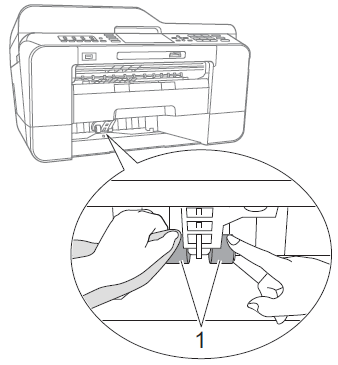
- Plaats lade 2 stevig terug in het apparaat.
- Steek de stekker weer in het stopcontact.
Via deze sleuf laadt u speciale media vel voor vel in het apparaat. Gebruik de sleuf voor handmatige invoer als u wilt afdrukken of kopiëren op enveloppen, etiketten of dikker papier.
Zodra u een envelop in de sleuf voor handmatige invoer plaatst, wordt automatisch de modus voor handmatige invoer geactiveerd.
- Open de klep van de sleuf voor handmatige invoer.
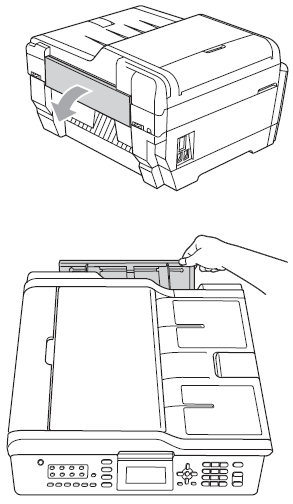
- Verschuif de papiergeleiders van de sleuf voor handmatige invoer zodat het papier dat u wilt gebruiken er precies tussen past.
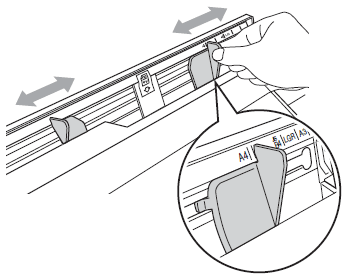
- Plaats slechts één vel papier in de sleuf voor handmatige invoer met de afdrukzijde naar boven.
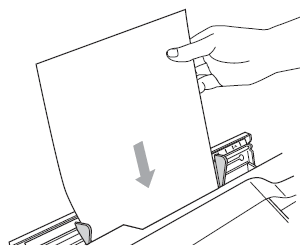
- Plaats NIET meer dan één vel tegelijk in de sleuf voor handmatige invoer. Als u dit wel doet, kunt u een papierstoring krijgen. Wacht tot u 'Doe papier in sleuf handinvoer. Druk op Start' op het display ziet, voordat u het volgende vel papier in de sleuf voor handmatige invoer plaatst.
- Plaats GEEN papier in de sleuf voor handmatige invoer wanneer u afdrukt vanuit lade 1 of lade 2. Als u dit wel doet, kunt u een papierstoring krijgen.
- Verschuif met beide handen de papiergeleiders van de sleuf voor handmatige invoer, zodat het papier er precies tussen past.
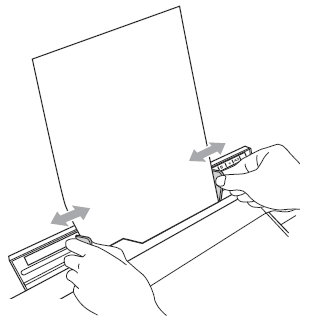
- Duw de papiergeleiders niet te strak tegen het papier. Hierdoor kan het papier omvouwen.
- Plaats het papier in het midden van de sleuf voor handmatige invoer tussen de papiergeleiders. Als het papier niet goed in het midden zit, trek het papier er dan weer uit en steek het er opnieuw in, goed in het midden.
- Duw de papiergeleiders niet te strak tegen het papier. Hierdoor kan het papier omvouwen.
- Plaats met beide handen een vel papier in de sleuf voor handmatige invoer. Het papier moet tegen de papierinvoerrol komen. Op dat moment begint het apparaat te piepen. Zodra u het apparaat voelt trekken en het papier een klein stukje naar binnen is, laat u het papier los. Op het display wordt 'Sleuf voor handinvoer gereed' weergegeven.
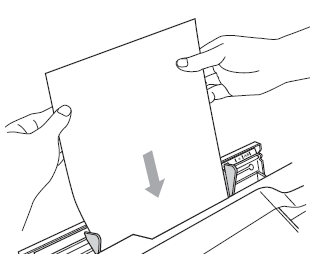
Wanneer u een envelop of een vel dik papier wilt plaatsen, moet u de envelop of het papier in de sleuf voor handmatige invoer duwen totdat u het apparaat voelt trekken.
- Als de gegevens niet op één pagina passen, wordt u op het display gevraagd nog een pagina te laden. Steek nog een vel papier in de sleuf voor handmatige invoer en druk vervolgens op Mono Start of Kleur Start.
- Controleer of het apparaat klaar is met afdrukken voordat u de sleuf voor handmatige invoer sluit.
- Wanneer er papier in de sleuf voor handmatige invoer is geplaatst, wordt altijd vanuit die sleuf afgedrukt.
- Wanneer er papier in de sleuf voor handmatige invoer is geplaatst op het moment dat een testpagina, fax of rapport wordt afgedrukt, wordt dat papier uitgeworpen.
- Tijdens de reinigingscyclus van het apparaat wordt het papier uit de sleuf voor handmatige invoer uitgeworpen. Wacht tot de reinigingscyclus klaar is en plaats het papier vervolgens terug in de sleuf voor handmatige invoer.
